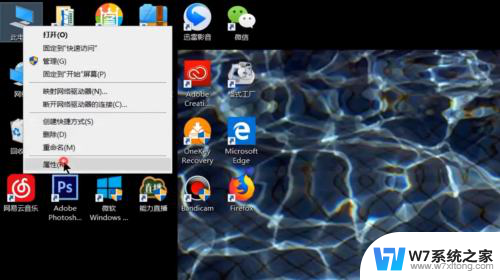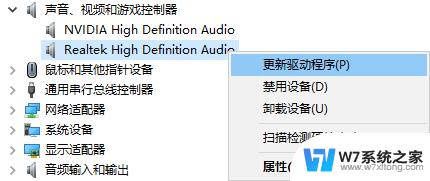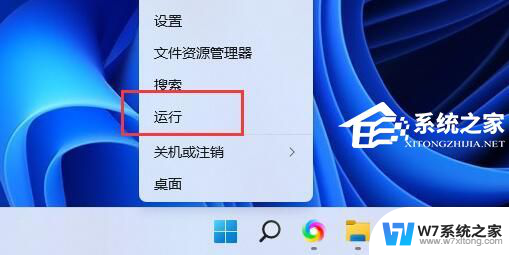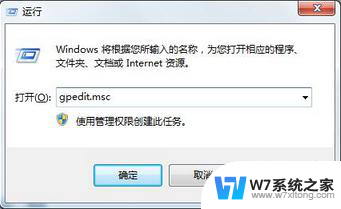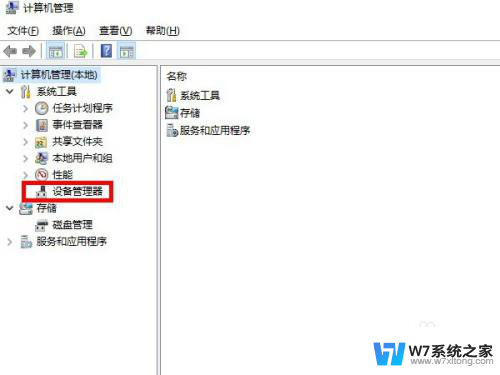无线网卡不自动安装驱动 无线网卡驱动安装教程
更新时间:2024-04-03 14:50:47作者:jiang
在使用无线网卡时,有时会遇到无法自动安装驱动的情况,这可能会导致无法连接网络的问题,为了解决这个问题,我们需要手动安装无线网卡的驱动程序。下面将为大家提供一份简单易懂的无线网卡驱动安装教程,帮助大家顺利解决无线网卡驱动安装问题。让我们一起来看看吧!
步骤如下:
1右键点击“此电脑”,选择“属性”。 2点击进入“设备管理器”。
2点击进入“设备管理器”。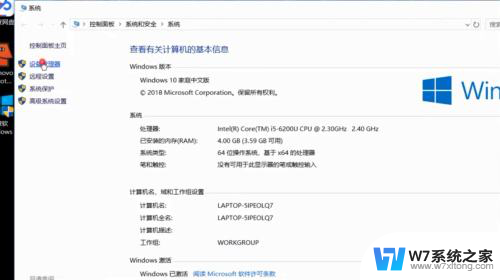 3打开“网络适配器”。
3打开“网络适配器”。 4右键点击选择“更新驱动程序”。
4右键点击选择“更新驱动程序”。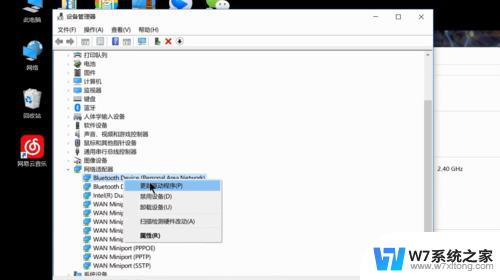 5选择“浏览我的计算机以查找驱动程序软件”。
5选择“浏览我的计算机以查找驱动程序软件”。 6添加你的程序驱动程序,点击“下一步”即可完成安装。
6添加你的程序驱动程序,点击“下一步”即可完成安装。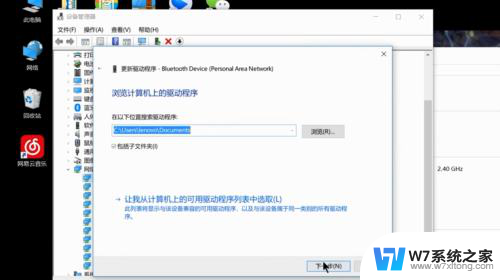 7总结如下。
7总结如下。
以上就是无线网卡不自动安装驱动的全部内容,如果你遇到了这个问题,可以按照以上方法来解决,希望这些方法能帮到你。